Wenn ein Gerät (wie ein DVD-Player oder digitaler Decoder usw.) nur FAT-Dateisysteme unterstützt, müssen Benutzer möglicherweise den USB-Stick auf FAT16 formatieren. Sie können das USB-Laufwerk in Windows auf zwei Arten auf FAT16 formatieren, sowohl für Anfänger als auch für erfahrene Benutzer. Die Verwendung der Datenträgerverwaltung ist für USB-Sticks mit kleiner Speicherkapazität zwischen 1GB und 4GB möglich, während Sie mit der Windows-Eingabeaufforderung ein größeres USB-Laufwerk (über 4GB) auf FAT16 formatieren können.
Warum gibt es keine FAT16-Option im Formatierungsfenster?
Manchmal, wenn Sie versuchen, Ihr USB-Laufwerk mit der Datenträgerverwaltung oder dem Windows-Datei-Explorer auf das FAT-Dateisystem zu formatieren, stellen Sie möglicherweise fest, dass nur FAT32, exFAT, und NTFS im Formatierungsfenster verfügbar sind.
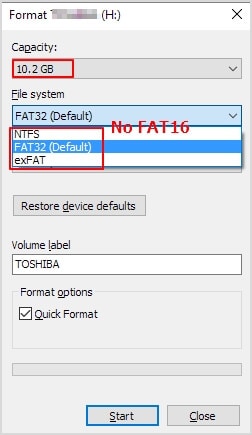
Dies liegt daran, dass die Kapazität Ihres USB-Flash-Laufwerks größer ist als die maximale Volumengröße von FAT/FAT16. Unten finden Sie einen Vergleich der verschiedenen Windows-Dateisysteme hinsichtlich der maximalen Volumen- und Dateigröße.
Dateisystem |
Max. Volumegröße |
Maximale Dateigröße |
| FAT/FAT16 | 4 GB | 2 GB |
| FAT32 | 2 TB | 4 GB |
| exFAT | 128 PB | 128 PB (theoretisch 16 EB – 1 Byte) |
| NTFS | 8 PB | 256 TB |
Wenn Ihr USB-Stick 8 GB oder mehr hat, müssen Sie ihn mithilfe von CMD auf 4 GB verkleinern, bevor Sie ihn zum FAT16-Dateisystem formatieren.
Verwandte Tipps:
Wie man USB auf FAT32 formatiert
Wie man USB auf NTFS formatiert
Wie man USB auf exFAT formatiert
Hinweis: Das Formatieren eines USB-Sticks löscht alle darauf befindlichen Daten. Sichern Sie daher Ihre wichtigen Daten vor dem Formatieren. Sollten Sie jedoch feststellen, dass Sie versehentlich wichtige Dateien auf dem USB-Stick gelöscht oder verloren haben, keine Panik; Wondershare Recoverit kann Ihnen dabei helfen, sie in nur drei Schritten wiederherzustellen.

Wondershare Recoverit – Stellen Sie Ihre wertvollen Dateien wieder her
5.481.435 Personen haben es heruntergeladen.
Unterstützt die Datenwiederherstellung von allen Dateisystemen, einschließlich exFAT, FAT16/FAT32, NTFS, APFS, HFS+, Raid, RAW, ext2, ext3 und ext4 unter dem Linux-Betriebssystem.
Unterstützt über 500 reale Datenverlust-Szenarien, einschließlich versehentlichem Löschen, Formatieren, Computerabsturz, Virenangriff usw.
Stellen Sie verlorene Daten von über 2.000 Speichermedien problemlos wieder her, wie z. B. Festplatte, USB-Stick, SSD, externe Festplatte, Pen Drive, Diskette usw.
Kostenlose Version zum Ausprobieren und Bezahlversion für noch mehr Funktionen.
Methode 1: USB-Flash-Laufwerk mit der Datenträgerverwaltung auf FAT16 formatieren
Anwendbar: USB-Laufwerkgröße < 4GB
Wir gehen hier davon aus, dass das USB-Laufwerk als FAT32 formatiert ist und möchten es in FAT16 umwandeln. Dieses FAT16-Formatierungs-Tool ist einfach zu bedienen.
Schritt 1. Verbinden Sie das USB-Laufwerk mit dem Computer.
Schritt 2. Aktivieren Sie „Computer Management“, indem Sie „Start > Run“ auswählen und anschließend „msc“ in das Dialogfeld eingeben und dann „OK“.
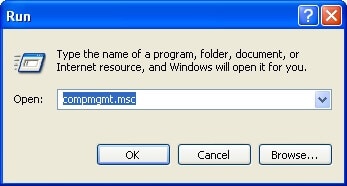
Schritt 3. Wählen Sie „Disk Managemen“ (Punkt A) in „Computer Management“, suchen Sie dann Ihren USB-Stick. Das aktuelle Format sollte FAT32 sein (Punkt B).
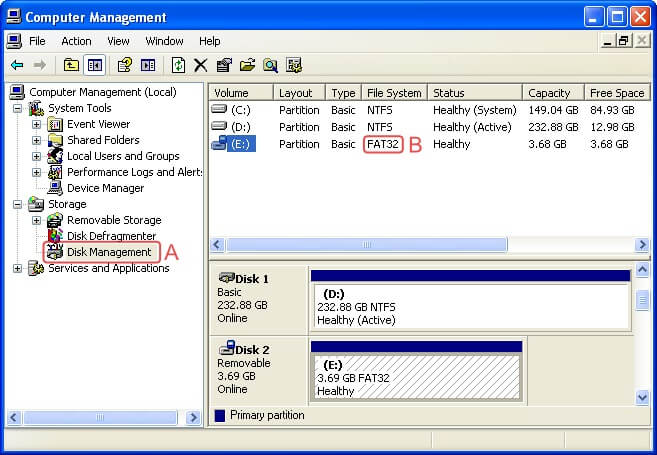
Schritt 4. Klicken Sie mit der rechten Maustaste auf den USB-Stick und wählen Sie „Format...“.
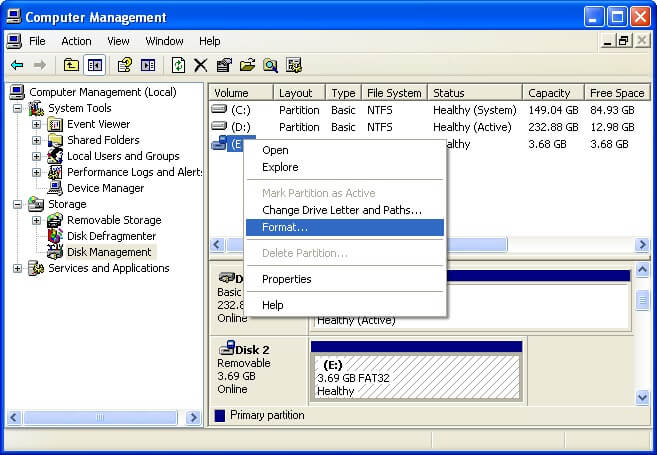
Schritt 5. Unter „File system“ im Formatierungsdialog wählen Sie „FAT“ (FAT bedeutet in diesem Fall FAT16). Das Kontrollkästchen „Perform a quick format“ ist eine weitere Option. Es wird hier nicht erklärt, wie sich eine Schnellformatierung von einer normalen Formatierung unterscheidet, aber Schnellformatierungen dauern einige Sekunden, während ein normaler Formatierungsvorgang länger dauern kann.
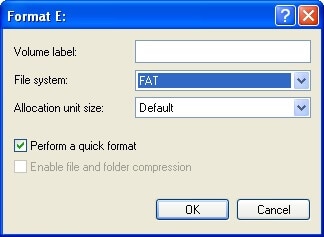
Schritt 6. Klicken Sie OK. Es gibt andere Warnmeldungen, die eingeblendet werden, und eine davon weist Sie darauf hin, dass das Formatieren eines Laufwerks alle darauf befindlichen Daten löscht. Wenn Sie sicher sind, dass Sie die richtige Festplatte ohne wichtige Informationen ausgewählt haben, können Sie das Laufwerk formatieren.
Schritt 7. Ihr USB-Stick sollte nach kurzer Zeit formatiert sein, und „Computer Management“ sollte ihn als „FAT“ unter dem Dateisystem (Punkt C) auflisten.
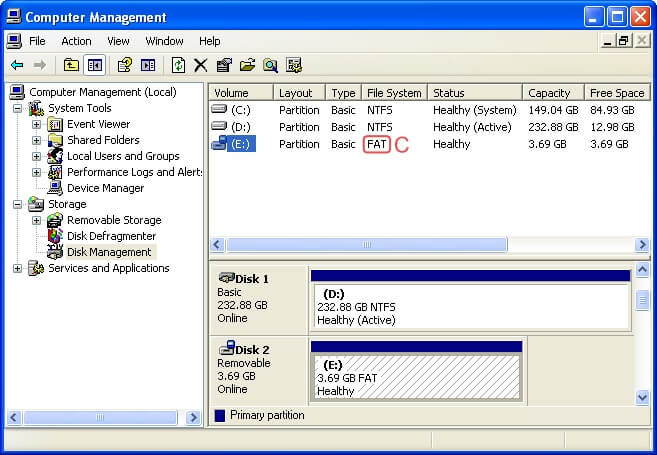
Das war's! Jetzt ist es als FAT16 formatiert. Wiederholen Sie den Vorgang, und wählen Sie diesmal bei Schritt 5 „FAT32“, wenn Sie es erneut als FAT32 formatieren möchten.
Methode 2: USB-Flash-Laufwerk mit CMD auf FAT16 formatieren
Anwendbar: USB-Laufwerksgröße > 4GB
Glücklicherweise ist Diskpart seit Windows NT unter Windows verfügbar und ist immer noch eine aktiv unterstützte Komponente, sodass wir es als FAT16-Formatierer verwenden können. Allerdings müssen wir das USB-Laufwerk neu partitionieren, damit es mit dem FAT16-Dateisystem formatiert werden kann, da das aktuelle Flash-Laufwerk dessen Dateisystem-Grenzen bei weitem überschreitet.
Schritt 1. Geben Sie „Diskpart“ am Eingabeaufforderung, die sich im Ordner x:\Windows\System32 befindet.
Schritt 2. Um das USB-Flash-Laufwerk zu finden, geben Sie „list disk“ ein. In diesem Beispiel ist es beispielsweise Datenträger 6.
Schritt 3. Geben Sie einfach „select disk 6“ ein, um das USB-Laufwerk auszuwählen. (Dabei ist die in Schritt 2 gefundene Nummer 6) list-disk
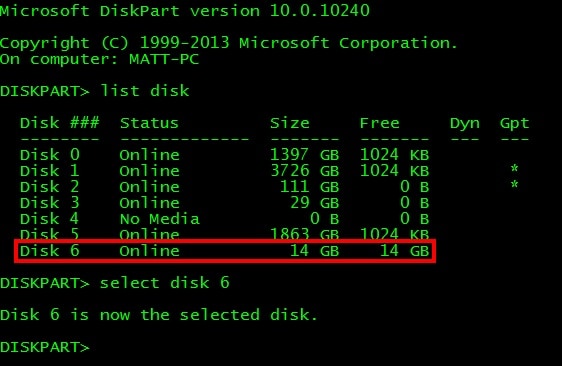
Schritt 4. Löschen Sie alle Partitionen, wenn das USB-Laufwerk bereits mit einem modernen Dateisystem formatiert wurde, indem Sie „list part“. Geben Sie ein „select part 1“ da diese Festplatte nur eine Partition hat. Dann geben Sie ein „delete part.“
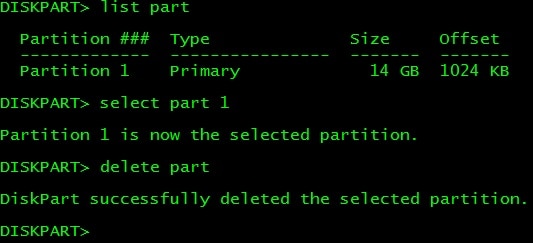
Schritt 5. Geben Sie ein „create part primary size=4000“ um eine Partition mit einer Größe von 4 GB zu erstellen.

Schritt 6. Eingabe beenden.
Schritt 7. Durch Eingabe von „format X: /FS:FAT/Q“ an der Eingabeaufforderung, wobei X: der Laufwerksbuchstabe Ihres USB-Flash-Laufwerks ist, können Sie das Laufwerk mit FAT16 formatieren.
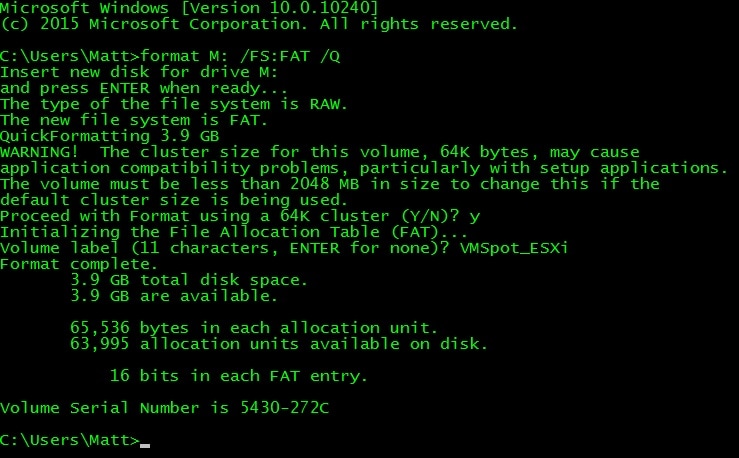
Videoanleitung - So formatieren Sie ein USB-Laufwerk auf FAT16 oder FAT12
Fazit
Viele alte Geräte unterstützen kein FAT32, exFAT oder NTFS. Sie können nur das FAT16-Dateiformat lesen. Daher müssen Sie das USB-Flash-Laufwerk zuerst in ein passendes System formatieren. Hier haben wir gelernt, wie man ein USB-Flash-Laufwerk je nach Größe auf FAT16 formatiert. Unsere Schritt-für-Schritt-Anleitung können Sie verwenden, egal ob Ihr USB-Stick kleiner oder größer als 4GB ist. Vergessen Sie nicht, Ihre Daten zu sichern, bevor Sie formatieren.
Für Windows XP/Vista/7/8/10/11
Für macOS X 10.10 oder neuer










